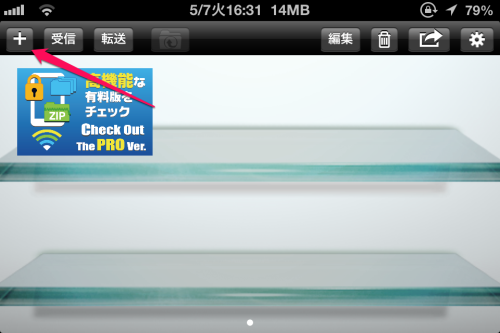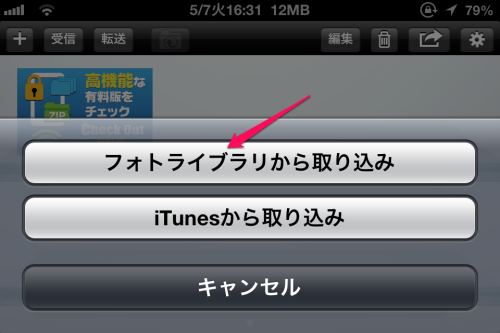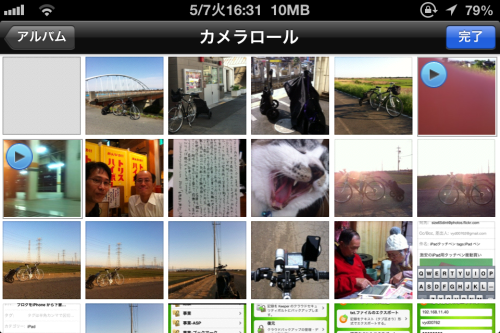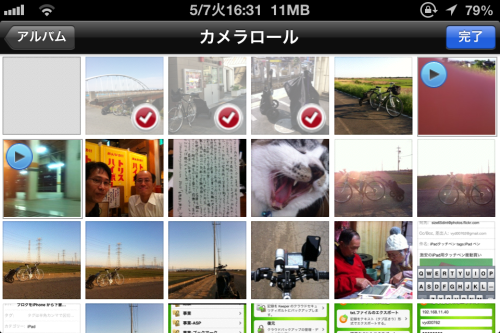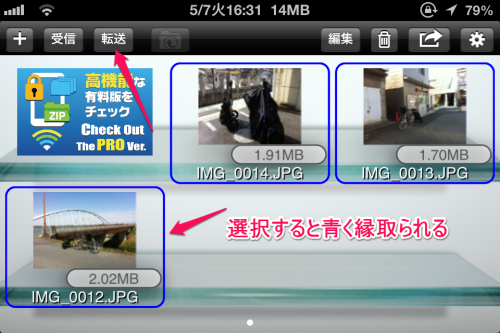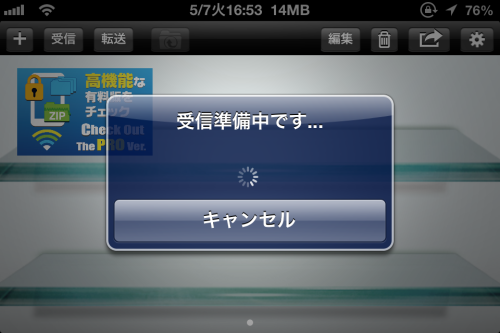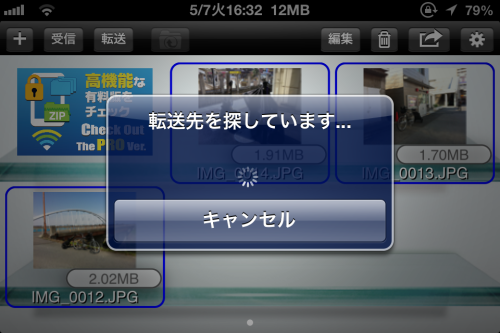iPhoneで写真を撮ったり、デジカメで写真を撮ったりしてブログの執筆はiPadで行うことが定着してきました。
デジカメで撮った写真はiPhoneに簡単に送れます。もちろんiPadにも。
でもiPhoneで撮った、あるいはデジカメからiPhoneに集結した写真をうまくiPadでブログに使うことがどうやってできるのかと考えていました。
導入の動機
それまでは、iPhoneで撮った写真を使ってiPhone用ブログ作成アプリ「するぷろ」を使って下書きをサーバーにアップロードしていました。その後iPadで開きなおして編集していたのです。
でもそれすら面倒くさい。
iPhoneの小さい画面で言葉を数文字打ち、必要な写真をアップロードする手間が億劫に感じていたのです。
インターネットを経由せずにiPhoneからiPadに写真を転送できるなんて便利なアプリはないのかなあ?と考えました。
そんなおりにiPhoneのAppStoreで「写真 転送」という言葉で検索してみたところいくつかのアプリが引っかかりましたが、「ぱっと転送」というアプリを使ってみたのです。
カテゴリ: 仕事効率化
価格: 無料(記事公開時)
これはiPhoneとiPadなどの機器を近くに置いておき、片方が送信状態に、片方が受信状態になることで選択した写真を直接送ることができるものです。
操作方法はざっと以下のとおりです。
手順
初期画面
起動すると横向きの画面になります。
特に初期設定はいりません。
転送したい写真を選択するには、まず左上にある+マークをタップします。
作業領域への取り込み
「フォトライブラリから取り込み」と「iTunesから取り込み」とありますのでフォトライブラリ・・・をタップします。
iTunesから取り込みという機能は使ったことがないのでどんなすばらしいことが出来るのかまだ知りません。
そうすると写真の選択ができます。iPhone内部のカメラロールはもちろんフォトストリームへもアクセスできます。最初にアプリが写真データへのアクセス許可を求めてくるので許可しておいてくださいね。
転送したい任意の写真をタップすると色が薄くなってチェックマークが付加されます。
右上の完了をタップすると「ぱっと転送」の作業用フォルダにコピーされるようです。
送信する写真の選択
選択した写真がサムネイル状態で並びます。
こんどはこちらから転送したい写真をタップしていきます。
なぜかわかりませんが、2段階踏むんですよ。さっき選択したのは「ぱっと転送」の作業フォルダへ入れるため。
で今度は他の端末に送信する為の選択です。*注意参照
選択した写真の枠が青い線になります。
このとき一度にあまりにも大量の写真を選択してしまうとなにやら不具合かわかりませんが、なかなか進行しないということがありますので一度に画面に表示されている5枚か6枚ずつ転送するのが無難です。
受信状態にして待機
他の端末(iPadなど)では同じアプリを開いて受信状態にしておきます。
+マークの隣の受信というボタンをタップして待機するのです。
ここではiPhoneでの受信待機画面ですがiPadでも基本的には同じです。
送信
送信側で転送をタップすると始まります。
場合によっては10秒近くこの「転送先を探しています」というメッセージが表示されたままですが、まもなくリンクされて転送が始まります。
iPhoneの写真1枚あたりで0.5秒ぐらいです。
完了
こうしてiPadなどの他の端末にローカルでファイル転送ができます。
受け取り側では画面にサムネイルが現れますので、画面右上の「枠から矢印が飛び出しているアイコン」をタップして自分のカメラロールにコピーする必要があります。*注意参照
*注意
このアプリは独自に作業フォルダに写真を貯めて転送処理をしているようです。
したがって転送作業が終了したらアプリ内の写真を削除したほうが内部のメモリの浪費を予防できます。
つまり送信側では送信終了した写真を選択し、ゴミ箱アイコンをタップすれば作業フォルダの写真はなくなります。
受信側では受信した写真を選択し、カメラロールに送ります。その後同様に写真を選択しゴミ箱アイコンをタップします。
いずれもアプリの作業フォルダから写真を削除するだけで本体のカメラロールやフォトストリームなどから写真を削除することはありません。
別の注意
なんの約束事もなくいきなり2台のiOS端末間で通信を始めるので他者からの傍受を防ぐために送受信はなるべく速やかに、できれば人気の少ない場所で行うほうがベターでしょう。
アプリの説明に1ファイル当たりwifiなら2MB、bluetoothなら1MB以下をそれぞれ推奨とありました。
iPhoneの標準の写真て1枚2MB越えているんじゃなかったかなと思いました。
なのでwifiによる通信が無難かなと思います。
追伸
ほかにもこの手の転送アプリがありますのであとで試してみようと思います。
もしかしたらこれよりさらに良いアプリに巡り会えるかもしれません。
![]() ぱっと転送 File Transfer
ぱっと転送 File Transfer 
カテゴリ: 仕事効率化
価格: 無料(記事公開時)